Cómo hacer una presentación de video desde PowerPoint
Al dar una presentación, es imperativo tener varias cosas en mente. ¿Qué dirás? ¿Cuánto va a durar? En caso de que estés lejos de tu audiencia, ¿cómo lo verán? Afortunadamente, PowerPoint ofrece varias herramientas que harán el trabajo con bastante facilidad. En este artículo, arrojaremos algo de luz sobre cómo hacer una presentación de video desde PowerPoint.
Puede utilizar la función Crear un video para guardar la presentación en forma de video. Puede considerar grabar la presentación de diapositivas o ensayar los tiempos antes de hacer uso de esta función en particular para que los espectadores tengan tiempo suficiente para ver cada diapositiva.
¿Cómo hacer una presentación de video desde PowerPoint?
1. Acceda a la vista Backstage haciendo clic en la pestaña Archivo.
Haga clic en Crear un video después de seleccionar Exportar. Verá las opciones de exportación a la derecha de la pantalla.
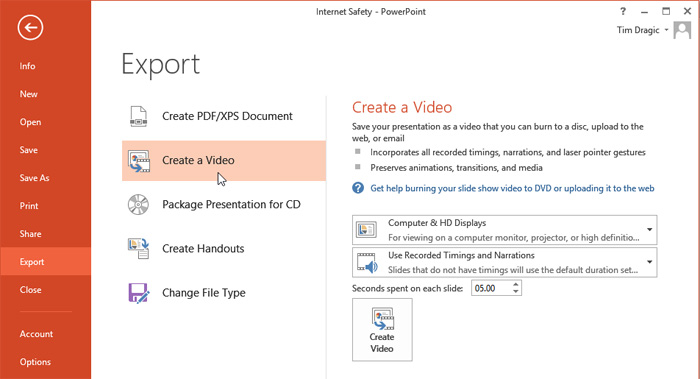
2. A continuación, debe hacer clic en la flecha desplegable que se encuentra junto a Computadora y pantallas HD y esto lo ayudará a elegir el tamaño y la calidad del video.
3. A continuación, haga clic en la flecha desplegable situada junto a Usar tiempos y narraciones grabados.
En caso de que no desee utilizar tiempos grabados, debe seleccionar No utilizar tiempos y narraciones grabados. También es posible ajustar el tiempo que se dedica a cada diapositiva.
4. Sin embargo, en caso de que ya haya grabado tiempos y narraciones y desee utilizarlos en el video, seleccione Usar tiempos y narraciones grabados.
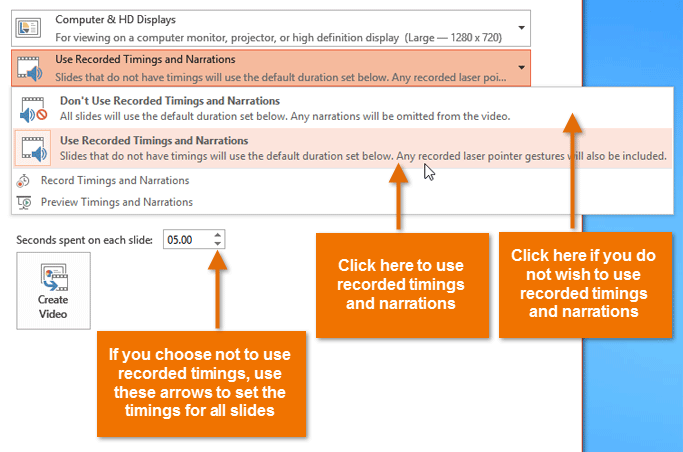
5. Aparecerá un cuadro de diálogo Guardar como mientras hace clic en Crear video.
Ingrese cualquier nombre para la presentación después de elegir el lugar donde se guardará.
6. Una vez que haga clic en Guardar, PowerPoint creará su video y verá una barra de estado a continuación. El video estará listo para verlo, enviarlo o cargarlo una vez que se complete la barra.
7. Además de enviar el video por correo electrónico, también es factible subirlo a sitios gratuitos para compartir videos, como YouTube. Después de subir el video, puedes darle el enlace a quien quieras.
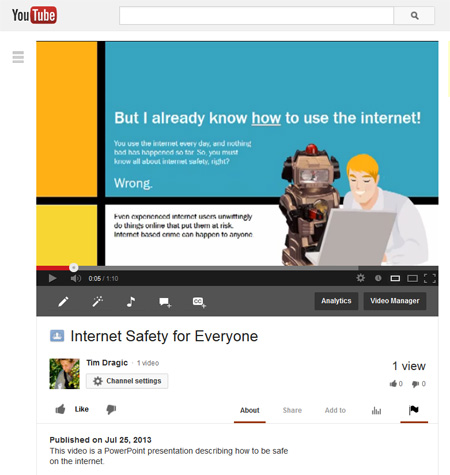
Convertir PowerPoint en videos de YouTube o iPod:
Aquí necesitará una cámara web o tal vez un micrófono, una copia nueva de MS PowerPoint, conexión a Internet y también el archivo PPT. Ahora, ya está todo listo para ir.
Paso 1: Después de abrir el archivo de presentación PPT dentro de PowerPoint, vaya al menú Presentación de diapositivas para determinar la duración precisa del tiempo asignado para cada diapositiva. Aquí, hay un par de opciones disponibles para usted:
una. En caso de que desee incluir sonido en las presentaciones, haga uso de Record Narration. Mientras se desplaza por las diapositivas, grabe su voz y diga sí mientras se le pide que guarde los cambios.
b. En el caso de los videos mudos, utilice Rehearse Timings, que le permitirá determinar el tiempo que se mostrará una diapositiva en la pantalla antes de pasar a la diapositiva siguiente.
Paso 2: ahora es el momento de cargar el archivo guardado en el paso anterior yendo a Authorstream, que en realidad es una solución de alojamiento de PowerPoint para cargar archivos de PowerPoint de hasta 1 GB.
Paso 3: Después de cargar este archivo en la web, Authorstream lo convertirá en un archivo de video MPEG4 y podrá actualizarlo directamente a YouTube o incluso verlo en su iPod.
Aunque este procedimiento puede llevar algo de tiempo, recibirá una notificación por correo electrónico una vez que el video de PowerPoint esté configurado para descargarlo de Internet.
A pesar de que la conversión tardará algún tiempo en finalizar, su paciencia le dará grandes dividendos. Además, la calidad del video será absolutamente increíble.
Aquí, nos gustaría decir algo más: además de convertir un archivo de PowerPoint a video, Authorstream también producirá la versión de podcast de video de su presentación que puede importar directamente a iTunes.
¿Cómo compartir una presentación de video creada a través del software de videoconferencia ezTalks?
En la actualidad, una de las aplicaciones de videoconferencia más confiables y conocidas es ezTalks Cloud Meeting, que le permitirá preparar presentaciones de PowerPoint en línea sin mucha dificultad. En los párrafos siguientes, veremos el proceso paso a paso para compartir su presentación de video a través de este increíble software.
1. Al principio, debe descargar el software y, una vez que haya terminado, debe iniciar el software en su computadora o dispositivo móvil.
2. Después de iniciar sesión, debe buscar el botón Iniciar reunión y también verificar si la cámara web y el micrófono funcionan sin problemas. Después de esto, es necesario enviar invitaciones a los participantes para que participen en la conferencia y, para ello, debe proporcionar el ID de su sala enviándoles un correo electrónico. Una vez aceptada la invitación, el usuario podrá comenzar a realizar la presentación.
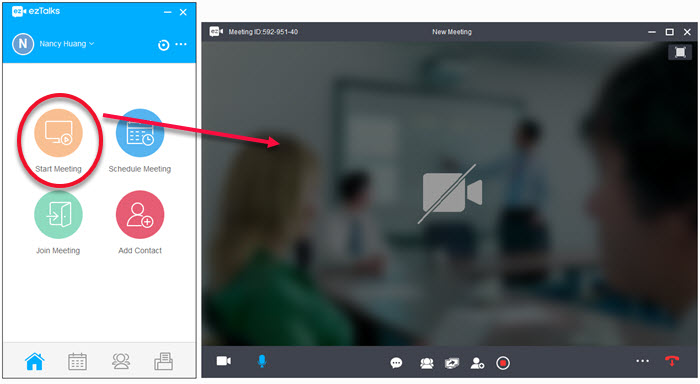
3. Mientras se lleva a cabo la reunión, se puede usar la opción de compartir pantalla gratis para compartir aplicaciones y archivos a fin de que la presentación de video en línea sea útil. La siguiente función le permitirá compartir aplicaciones de PowerPoint mientras los participantes pueden ver las diapositivas digitales en tiempo real.
4. Mientras se prepara la presentación, también es posible pausar y reiniciar el escritorio compartido para permitir la anotación junto con la discusión antes de comenzar nuevamente. Esta funcionalidad de uso compartido de escritorio puede incluso pausarse presionando el botón de detener una vez que la presentación haya terminado.
Conclusión:
Después de leer los párrafos anteriores sobre cómo hacer una presentación de video, debe quedar claro que la tarea no es tan difícil después de todo. ezTalks Cloud Meeting hará que sea extremadamente fácil para usted compartir aplicaciones como PowerPoint en la web para que otras personas también puedan verlo. De hecho, no se necesitarán muchos recursos para crear una presentación de video en línea.